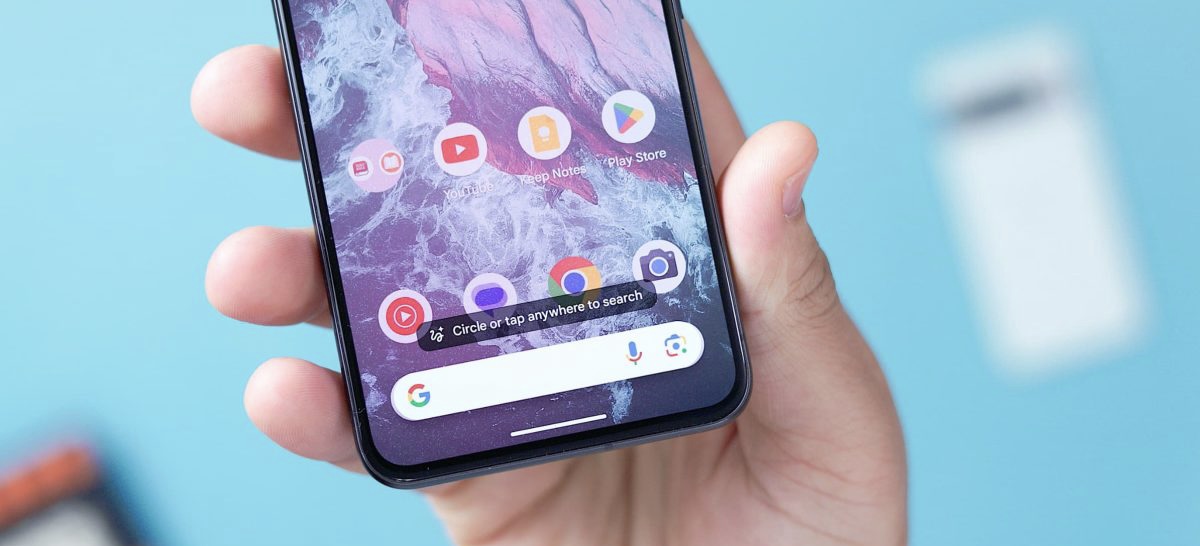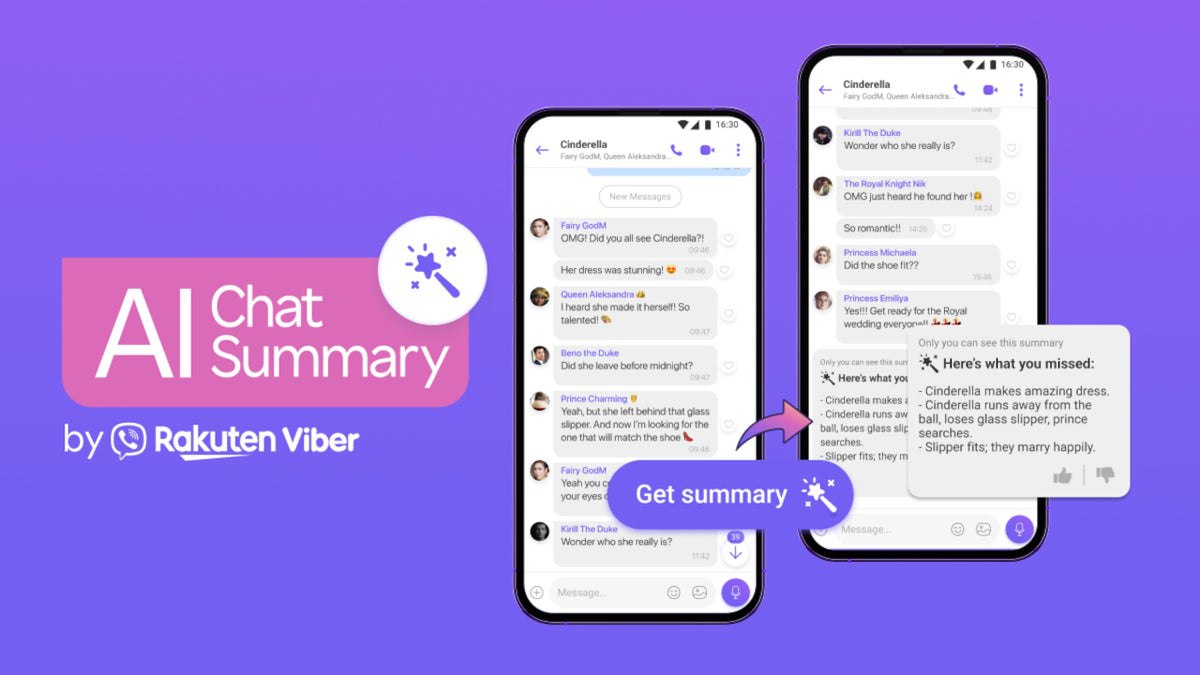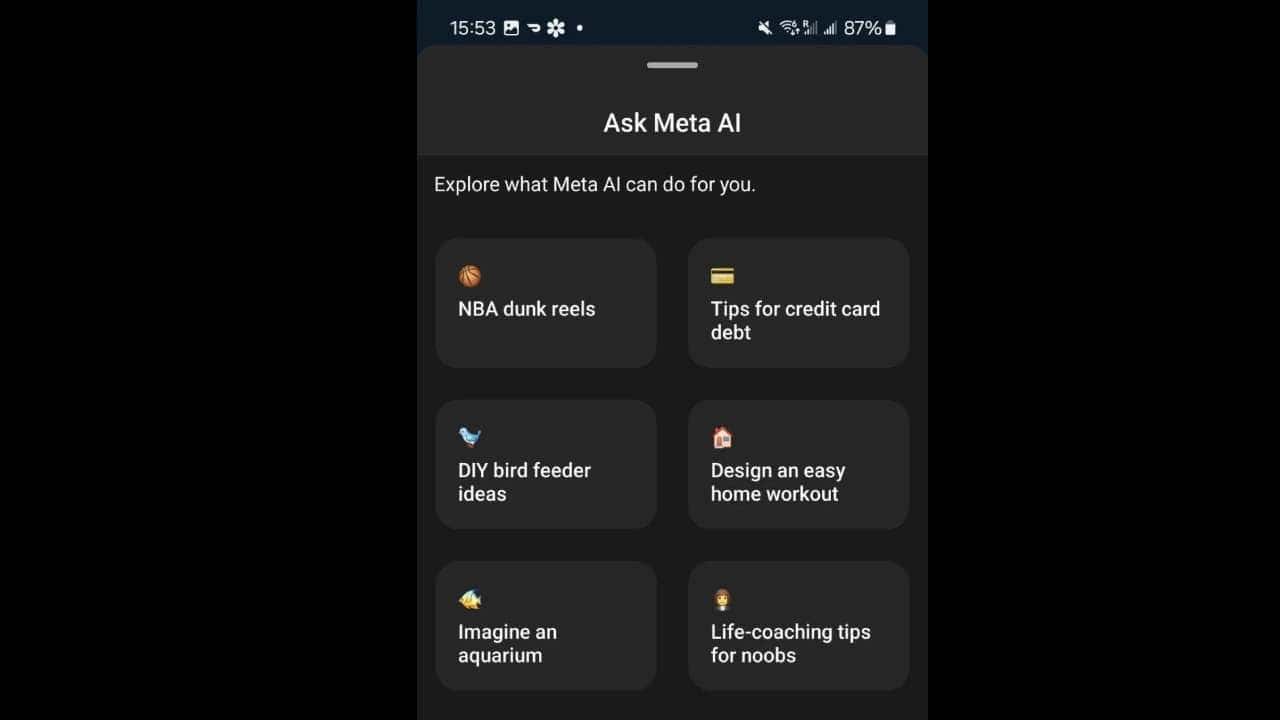يتعرض بعض الأشخاص من محبي الرحلات البرية بالسيارات إلى تعطل السيارة في وسط الصحراء، وقد تكون الأمور سيئة للغاية لدرجة أنهم يحتاجون إلى طلب النجدة، ولكن خارج تغطية الشبكة سيكون الأمر شبه مستحيل.
تعد كل ثانية مهمة في حالات الطوارئ، لهذا السبب من المهم أن تكون لديك طريقة موثوقة لطلب المساعدة. إذا كان لديك أحد هواتف سلسلة iPhone 14، فيمكنك استخدام ميزة (طوارئ SOS) عبر الأقمار الصناعية لطلب النجدة عندما تسافر أو تقضي أوقاتك في المناطق النائية التي لا توجد فيها أبراج خلوية.
في هواتف آيفون 14؛ يمكنك استخدام ميزة (طوارئ SOS) عبر الأقمار الصناعية للاتصال بخدمات الطوارئ المحلية أو إرسال رسائل نصية عندما تكون خارج التغطية الخلوية وشبكة (الواي فاي) Wi-Fi، كما يمكنك استخدام تطبيق (Find My) لمشاركة موقعك مع الأشخاص عبر الأقمار الصناعية.
أولًا؛ ما هي آلية عمل طوارئ SOS عبر الأقمار الصناعية في هواتف آيفون 14؟
إذا كنت في مكان بدون تغطية خلوية أو إنترنت سيقوم هاتف آيفون بتوصيلك عبر الأقمار الصناعية للحصول على المساعدة التي تحتاجها، حيث يمكنك الاتصال بخدمات الطوارئ أو إرسال رسائل نصية.
موضوعات ذات صلة بما تقرأ الآن:
سيرشدك هاتف آيفون إلى الوضعية المناسبة للاتصال بقمر صناعي، ولكن يجب أن تقف في مكان مناسب يتمتع برؤية واضحة للسماء، دون أن تحيطك المباني أو الأشجار أو الأشياء الأخرى التي ستحجب الاتصال الناجح بالقمر الصناعي.
عند استخدام الاتصال بالأقمار الصناعية، تختلف التجربة عن إرسال رسالة عبر الهاتف الخلوي أو استقبالها، في الظروف المثالية مع رؤية مباشرة للسماء، قد تستغرق الرسالة 15 ثانية لإرسالها، وأكثر من دقيقة لإرسالها إذا كنت في مكان محاطًا بعوائق، وفي بعض الحالات من كثرة العوائق قد لا تتمكن من الاتصال بقمر صناعي.
يمكن أن تتأثر أوقات الاتصال أيضًا بمحيطك وطول رسالتك وحالة شبكة الأقمار الصناعية وتوافرها.
ثانيًا؛ كيفية التحضير قبل الرحلة:
إذا كنت ستذهب إلى مكان قد يكون خارج التغطية الخلوية، فهناك بعض الخطوات التي يجب القيام بها من أجل الاستعداد:
1- تجربة ميزة طوارئ SOS قبل الرحلة:
لمعرفة آلية عمل ميزة طوارئ SOS عبر الأقمار الصناعية، جرب العرض التجريبي لها في هاتف آيفون قبل القيام بالرحلة، يجب أن تكون في الخارج في أرض مفتوحة نسبيًا، مع رؤية واضحة للسماء لأنه يمكن للتلال والمباني الشاهقة منع الاتصال.
- انتقل إلى (الإعدادات)Settings في آيفون.
- مرر للأسفل حتى تصل إلى خيار (طوارئ SOS) Emergency SOS، ثم اضغط عليه.
- مرر للأسفل ضمن قسم (طوارئ SOS) حتى تصل إلى خيار (تجربة العرض التجريبي) Try Demo، ثم اضغط عليه، ثم اتبع التعليمات التي تظهر في الشاشة.
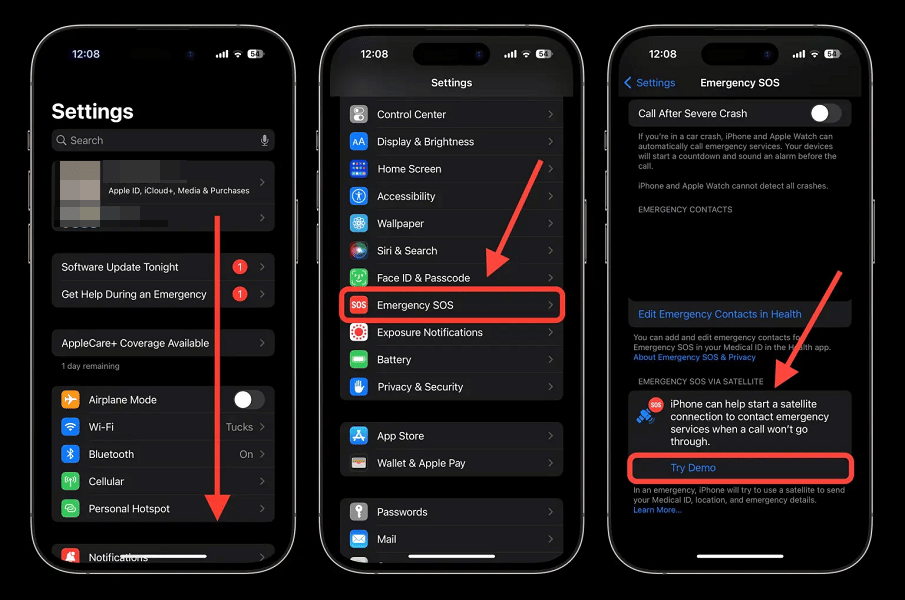
2- إعداد المعلومات التي تريد مشاركتها في حالة الطوارئ:
عند استخدام ميزة طوارئ SOS عبر الأقمار الصناعية، يمكنك مشاركة هويتك الطبية وإخطار جهات اتصال الطوارئ ببياناتك الصحية، ولكن يجب إعداد هذه المعلومات قبل حالة الطوارئ:
- انتقل إلى تطبيق Health في هاتف آيفون.
- اضغط على علامة تبويب (الملخص) Summary.
- اضغط على صورة حسابك الشخصي في الزاوية العلوية اليمنى.
- ضمن قسم (التفاصيل الطبية) Medical Details، اضغط على خيار (المعرف الطبي) Medical ID، ثم اضغط على (تحرير) Edit في الزاوية العلوية اليمنى.
- أدخل المعلومات الصحية، مثل: تاريخ ميلادك، وفصيلة الدم، وحالة ضغط الدم، وغير ذلك، ثم اضغط على خيار (تم) Done.
- أضف جهات اتصال للطوارئ، ويمكن أن تصل إلى أكثر من (20) جهة اتصال.
- راجع الإعدادات بالضغط على رابط (مراجعة الوصول إلى المعرّف الطبي) Review Medical ID Access.
- اختر (مشاركة معلومات الهوية الطبية أثناء مكالمة طوارئ) Share Medical ID Information during an Emergency Call، حيث ستتمكن من مشاركة بياناتك الصحية تلقائيًا مع خدمات الطوارئ من خلال إجراء مكالمة أو إرسال رسالة نصية في حالة حدوث طارئ.
- كما يمكنك تفعيل خيار (إظهار عند القفل) Show When Locked، لإتاحة الوصول إلى بياناتك الصحية من خلال شاشة القفل مباشرة، ثم اضغط على خيار (تم) Done لحفظ المعلومات.
ملاحظة: ستُزامن جميع بياناتك الصحية في (المعرّف الطبي) في تطبيق الصحة على آيفون تلقائيًا مع ساعة آبل الخاصة بك.
ثالثًا؛ كيفية استخدام ميزة طوارئ SOS عبر الأقمار الصناعية:
عندما تكون في مكان بدون تغطية خلوية فاتبع هذه النصائح التالية لاتصال هاتف آيفون بالقمر الصناعي:
- أمسك هاتفك بشكل طبيعي في يدك. لا تحتاج إلى رفع ذراعك أو رفع هاتفك، ولكن يجب أن تكون في الخارج مع رؤية واضحة للسماء وبعيدًا عن أي عوائق قد تعيق الاتصال.
- في حال احتجت إلى الانعطاف يسارًا أو يمينًا أو التحرك لتجنب للحصول على الإشارة، سيقدم لك هاتف آيفون إرشادات، فما عليك سوى اتباع التعليمات التي تظهر في الشاشة.

- يمكن الحفاظ على الاتصال بالقمر الصناعي حتى لو كانت شاشة هاتفك مقفلة.
- حاول الاتصال برقم الطوارئ المحلي للوصول إلى خدمات الطوارئ، وإذا لم يتم توصيل مكالمتك، يمكنك إرسال رسائل نصية إلى خدمات الطوارئ عبر الأقمار الصناعية، وذلك من خلال الضغط على خيار (رسائل الطوارئ عبر القمر الصناعي) Emergency Text via Satellite.
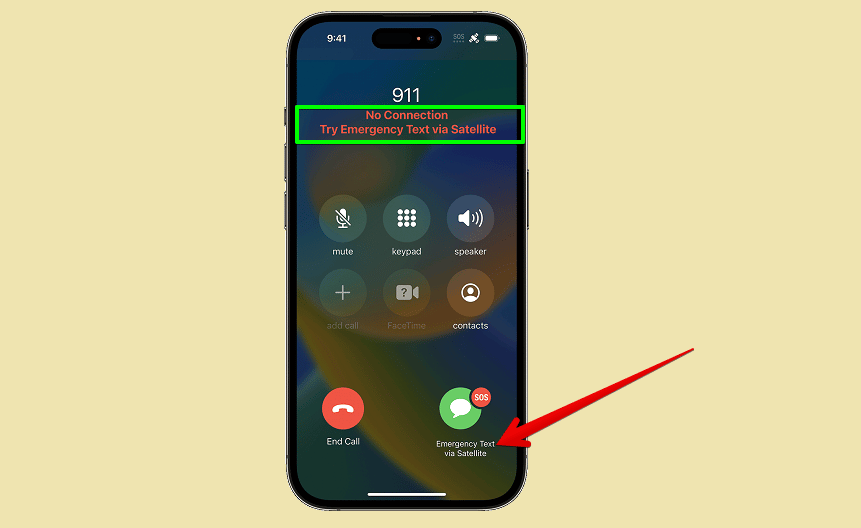
- اضغط على (الإبلاغ عن حالة طوارئ) Report Emergency، ثم أجب على أسئلة الطوارئ لوصف وضعك على أفضل وجه.
- اختر إخطار جهات اتصال الطوارئ الخاصة بك بأنك اتصلت بخدمات الطوارئ، إلى جانب موقعك وطبيعة حالة الطوارئ الخاصة بك.
- بعد نجاح اتصالك، استمر في اتباع التعليمات التي تظهر في الشاشة للبقاء على اتصال أثناء إرسال رسالتك إلى خدمات الطوارئ.
بمجرد نجاح اتصالك، سيبدأ هاتف آيفون محادثة نصية مع المستجيبين للطوارئ من خلال مشاركة المعلومات الهامة، مثل: هويتك الطبية ومعلومات الاتصال في حالات الطوارئ – التي أعددتها سابقًا – وإجابات استبيان الطوارئ، وموقعك، ونسبة شحن بطارية آيفون المتبقية.
رابعًا؛ مشاركة موقعك عبر الأقمار الصناعية:
لمشاركة موقعك عبر الأقمار الصناعية مع شخص ما في تطبيق (Find My) تحتاج بالفعل إلى مشاركة موقعك مع هذا الشخص في التطبيق قبل أن تكون خارج التغطية الخلوية، وعندما تكون في الصحراء أو في مكان بدون إنترنت يمكنك اتباع الخطوات التالية لمشاركة موقعك مع الآخرين:
- افتح تطبيق (Find My)، ثم اضغط على (أنا) في أسفل الشاشة.
- اضغط على خيار (إرسال موقعي) My Location، ثم اتبع التعليمات التي تظهر على الشاشة. إذا كنت بحاجة إلى الانعطاف يسارًا أو يمينًا للاتصال بالقمر الصناعي، سيقدم لك آيفون الإرشادات، وما عليك سوى اتباع التعليمات التي تظهر على الشاشة.
ملاحظة: قد يستغرق إرسال موقعك عبر القمر الصناعي بضع دقائق؛ استمر في اتباع التعليمات التي تظهر في الشاشة حتى يتم إرسال الرسالة. يمكنك إرسال موقعك مرة كل 15 دقيقة. عندما ترسل موقعك عبر القمر الصناعي، لن ترى موقع صديقك في تطبيق (Find My).
خامسًا؛ هواتف آيفون التي تدعم ميزة طوارئ SOS عبر القمر الصناعي:
- هاتف iPhone 14.
- هاتف iphone 14 plus.
- هاتف iPhone 14 Pro.
- هاتف iPhone 14 Pro Max.
- أي هاتف أحدث من هواتف iPhone 14.
- يجب أن يعمل الهاتف بنظام التشغيل iOS 16.1 أو أي إصدار أحدث، ويجب أن تكون أيضًا في مكان خارج التغطية الخلوية وشبكة Wi-Fi.
- قد لا يعمل اتصال الأقمار الصناعية في أماكن فوق خط العرض 62 درجة، مثل: الأجزاء الشمالية من كندا وألاسكا.
استثناء: إذا اشتريت هاتف iPhone 14 من بر الصين الرئيسي أو هونغ كونغ أو ماكاو ، فلن تتمكن من تجربة الميزة، لأن آبل لا تُقدم ميزة طوارئ SOS عبر الأقمار الصناعية في طرازات آيفون المشتراة من هذه الأماكن.
تتوفر ميزة طوارئ SOS عبر الأقمار الصناعية الآن في الولايات المتحدة وكندا وفرنسا وألمانيا وأيرلندا والمملكة المتحدة، ويمكن للمسافرين الدوليين الذين يزورون بلدًا أو منطقة تتوفر فيها ميزة طوارئ SOS عبر الأقمار الصناعية استخدام الميزة أثناء الزيارة.
لذلك إذا قررت قضاء إجازتك في في إحدى هذه الدول يمكنك الاعتماد على هذه الميزة في رحلاتك.
 منصة محتوى Mouhtwa محتوى هي منصّة إلكترونية رائدة تقدّم محتوى عربي ثري على الإنترنت وتزوّد القارئ بمعلومات موثوقة عن كل ما يهمّه و يبحث عنه.
منصة محتوى Mouhtwa محتوى هي منصّة إلكترونية رائدة تقدّم محتوى عربي ثري على الإنترنت وتزوّد القارئ بمعلومات موثوقة عن كل ما يهمّه و يبحث عنه.